加入通過三個指定通過點的固定曲線。這些指令類似於 AutoCAD 弧,但沿弧具有第三個點。
加入固定曲線 (帶有三個點) 的步驟
對相鄰圖元的編輯不會影響圖元位置。
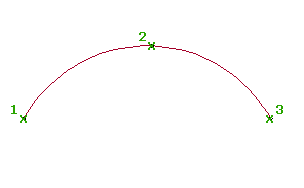
- 按一下定線。按一下

 查找。
查找。 - 在「定線配置工具」工具列上,按一下
 「固定曲線 (三點)」。
「固定曲線 (三點)」。 - 指定起點。
- 指定第二點。
- 指定下一點。 提示: 可以透過移動三個點中的任意一點來編輯曲線。
加入固定曲線 (兩點和第一點處的方向) 的步驟
加入由指定的起點和終點以及起點處的方向所定義的固定三點曲線。
將生成一條三點曲線。指定的曲線方向 (3) 決定起點 (1) 和終點 (2) 之間的通過點的位置。
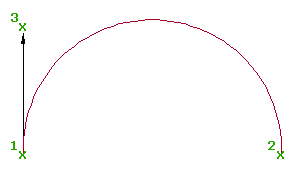
- 按一下定線。按一下

 查找。
查找。 - 在「定線配置工具」工具列上,按一下
 「固定曲線 (兩點和第一點處的方向)」。
「固定曲線 (兩點和第一點處的方向)」。 - 指定起點。
- 指定第二點。
- 指定起點處的方向,或者指定方向角或方位角。 提示: 可以透過移動三個點中的任意一點來編輯曲線。
加入固定曲線 (兩點和第二點處的方向) 的步驟
加入由指定的起點和終點以及終點處的方向所定義的固定曲線。
將生成一條三點曲線。指定的曲線方向 (3) 決定起點 (1) 和終點 (2) 之間的通過點的位置。
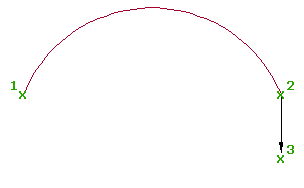
- 按一下定線。按一下

 查找。
查找。 - 在「定線配置工具」工具列上,按一下
 「固定曲線 (兩點和第二點處的方向)」。
「固定曲線 (兩點和第二點處的方向)」。 - 指定起點。
- 指定下一點。將顯示曲線預覽。
- 指定第二點處的方向,或者指定方向角或方位角。 提示: 可以透過移動三個點中的任意一點來編輯曲線。
加入固定曲線 (兩點和半徑) 的步驟
加入由指定的半徑、方向以及起點和終點定義的固定曲線。
將生成一條三點曲線。介於終點 (1、4) 之間的通過點位於曲線中點上。
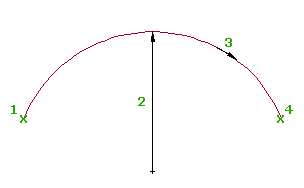
加入固定曲線 (由圖元端、通過點定義) 的步驟
加入從既有圖元的終點到指定終點的固定曲線
將生成一條三點曲線。建立曲線後,該曲線與所選圖元終點相切,但是如果您編輯曲線或貼附圖元,則不會保持相切。
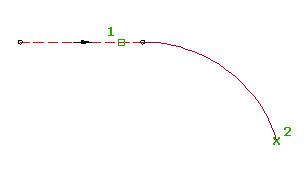
- 按一下定線。按一下

 查找。
查找。 - 在「定線配置工具」工具列上,按一下
 「固定曲線 (由圖元端、通過點定義)」。
「固定曲線 (由圖元端、通過點定義)」。 - 選取起點的圖元和方向。
- 指定下一點。
加入固定曲線 (中心點和半徑) 的步驟
加入由指定的中心點、方向和半徑定義的完整固定圓。
結果是具有四個通過點的圓。對相鄰圖元的編輯不會影響圖元位置。
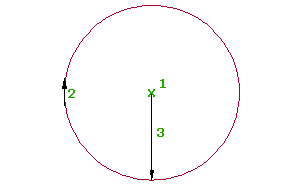
加入固定曲線 (中心點、通過點) 的步驟
加入由指定的中心點、方向和通過點定義的完整固定圓。
結果是具有四個通過點的圓。對相鄰圖元的編輯不會影響圖元位置。

- 按一下定線。按一下

 查找。
查找。 - 在「定線配置工具」工具列上,按一下
 「固定曲線 (中心點、通過點)」。
「固定曲線 (中心點、通過點)」。 - 指定中心點。
- 指定曲線方向:順時鐘或逆時鐘。
- 指定通過點。將顯示曲線預覽。
加入固定曲線 (通過點、點處的方向和半徑) 的步驟
加入由指定的通過點、通過點處的方向、曲線方向和半徑定義的完整固定圓。
結果是具有四個通過點的圓。對相鄰圖元的編輯不會影響圖元位置。
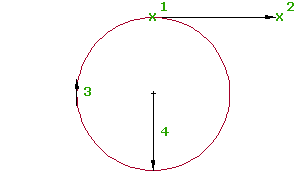
- 按一下定線。按一下

 查找。
查找。 - 在「定線配置工具」工具列上,按一下
 「固定曲線 (通過點、點處的方向和半徑)」。
「固定曲線 (通過點、點處的方向和半徑)」。 - 指定通過點。
- 指定通過點處的方向,或者指定方向角或方位角。
- 指定曲線方向:順時鐘或逆時鐘。
- 指定半徑,或者輸入 D 以指定曲率度。
指定新的值,或按 Enter 接受指令行中顯示的值。
註: 若要使用其他已知的曲線參數計算半徑或曲率度,請輸入 'CCALC 以開啟曲線計算器。將顯示曲線預覽。
根據最佳擬合建立固定曲線的步驟
加入通過一系列 Autodesk Civil 3D 點、AutoCAD 點、既有圖元或螢幕上點選位置的最有可能固定曲線。
將生成一條三點曲線。可以在已建立圖元後加入、移除或修改回歸點。
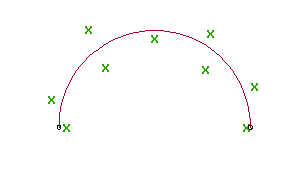
- 按一下定線。按一下

 查找。
查找。 - 在「定線配置工具」工具列上,按一下
 「固定曲線 - 最佳擬合」。
「固定曲線 - 最佳擬合」。 - 在「經過最佳擬合的曲線」對話方塊中,選取以下其中一個選項:
- 「從 COGO 點」。選取三個或更多 Autodesk Civil 3D 點。輸入 G 選取點群組,或輸入 N 依編號輸入點。
- 「自 AutoCAD 點」。選取三個或更多 AutoCAD 點。
- 「自圖元」。指定嵌合與中距公差設定。選取指令行中列示的一個或多個圖元類型。如果您選取了縱斷面物件,請在「指定樁號範圍」對話方塊上指定起點和終點樁號。
- 「透過在螢幕上按一下」。選取起點,並至少選取兩個其他點。您可使用物件鎖點或透通指令選取點。
在圖面視窗中選取點或圖元時,會使用 X 標記每個回歸點,並即時顯示一條以虛線表示的臨時曲線。必須至少選取三個非共線回歸點。按 Enter 完成指令。
- 在「全覽式」視窗中,使用「回歸資料」遠景對回歸點進行變更。
亮顯「回歸資料」遠景中的列時,圖面視窗中對應的回歸點將以紅色亮顯。
- 建立曲線:
- 按一下
 以建立曲線並保持「回歸資料」遠景處於開啟狀態。
以建立曲線並保持「回歸資料」遠景處於開啟狀態。 - 按一下
 以建立曲線並關閉「回歸資料」遠景。
以建立曲線並關閉「回歸資料」遠景。
- 按一下